在工作或者学习的过程中,有时候需要将Excel文档转换成PDF文件,那么,应该用什么软件转换?如何快速简单地操作呢?那么,小编在此演示如何用WPS将Excel转PDF,希望需要的朋友仔细阅......
ppt自动播放怎么设置_ppt自动播放怎么暂停播放
ppt自动播放怎么设置?我们可以使用两种方式来设置,一种是设置“切换”方式,一种是设置“幻灯片放映”。在“切换”工具栏内将单击切换的选项取消,便能实现自动播放;在“幻灯片放映”工具栏录制排练,再播放幻灯片也能实现自动播放。ppt自动播放怎么暂停播放?如果是在“切换”模式,则可以使用键盘上“S”键来暂停和继续播放幻灯片。下面我们来看详细操作吧!
一、ppt自动播放怎么设置
这里我们将介绍两种ppt自动播放的设置,即“切换”和“幻灯片放映”。
1.切换
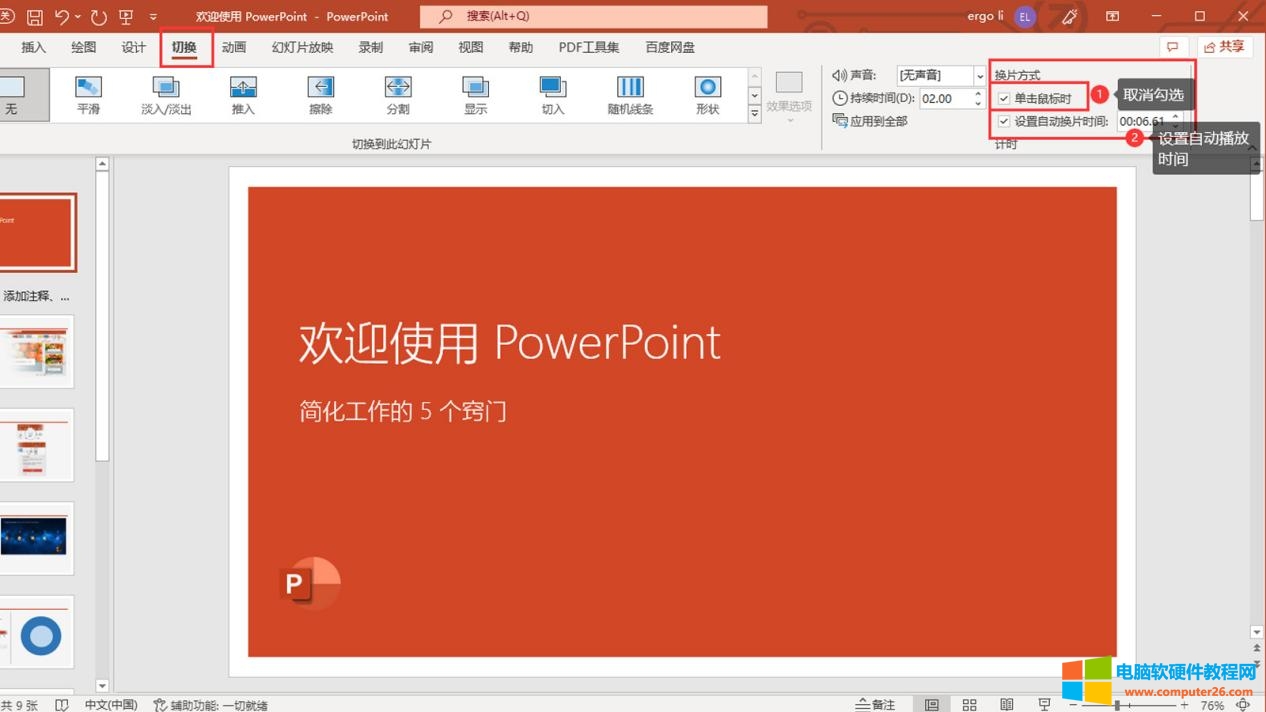
图1:切换工具栏界面
ppt制作完成,要设置自动播放时,单击顶部菜单栏“切换”,于工具栏右侧找到“换片方式”,将“单击鼠标时”选项取消勾选,然后再调整“自动换片的时间”。如此两步操作,在键盘按下F5,便可实现自动播放幻灯片了。
2.幻灯片放映
除了在上面“切换”工具栏设置ppt自动播放,我们还可以在“幻灯片放映”工具栏对幻灯片进行排练演示,从而记录切换幻灯片的时长。
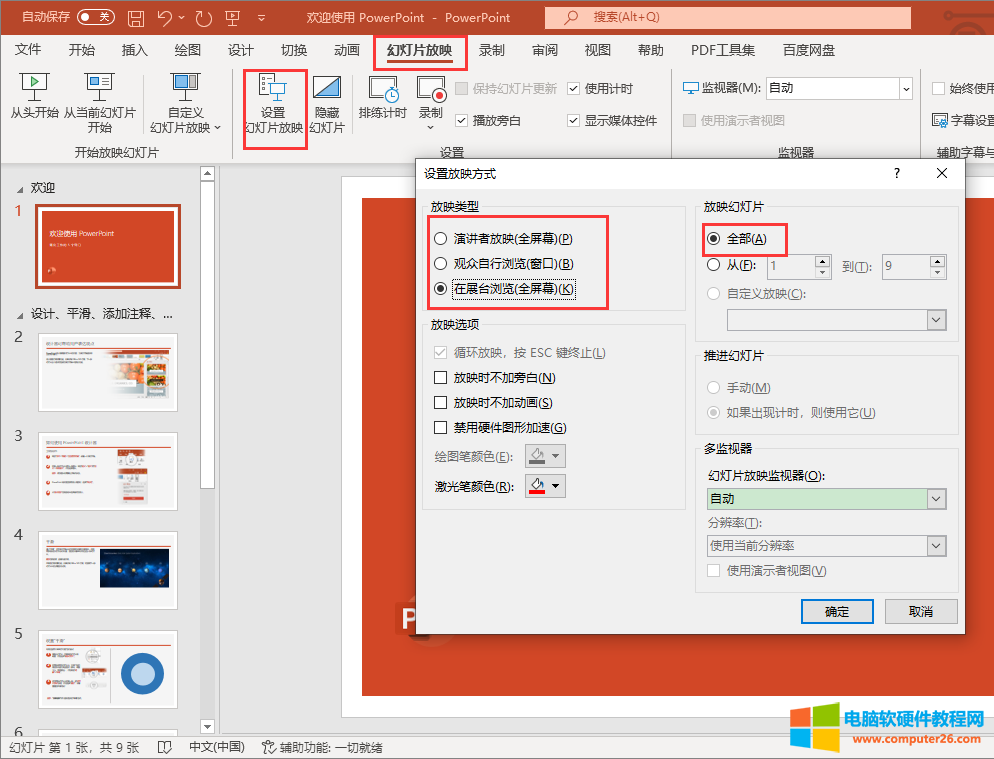
图2:设置放映类型界面
首先,通过“幻灯片放映——设置幻灯片放映”打开设置弹窗,在弹窗内“放映类型”位置勾选“在展台浏览(全屏幕)”,再于右侧“放映幻灯片”选择放映幻灯片的范围,单击“确定”。
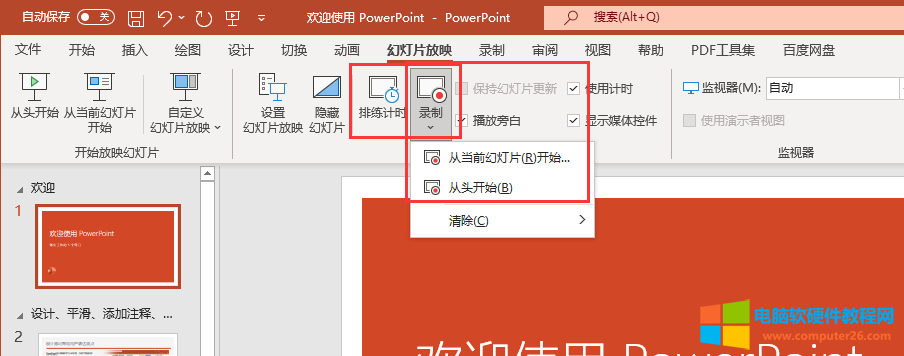
图3:录制位置界面
录制排练有两个按钮,单击“排练计时”直接开启录制;或者单击“录制”倒三角可以选择录制幻灯片的范围,如“从头开始”或者“从当前幻灯片开始”。
开启录制后,在幻灯片展示界面中将出现“录制”控制面板(如图4),通过操控“控制面板”完成幻灯片录制,播放时便会按照该录制过程进行播放幻灯片。
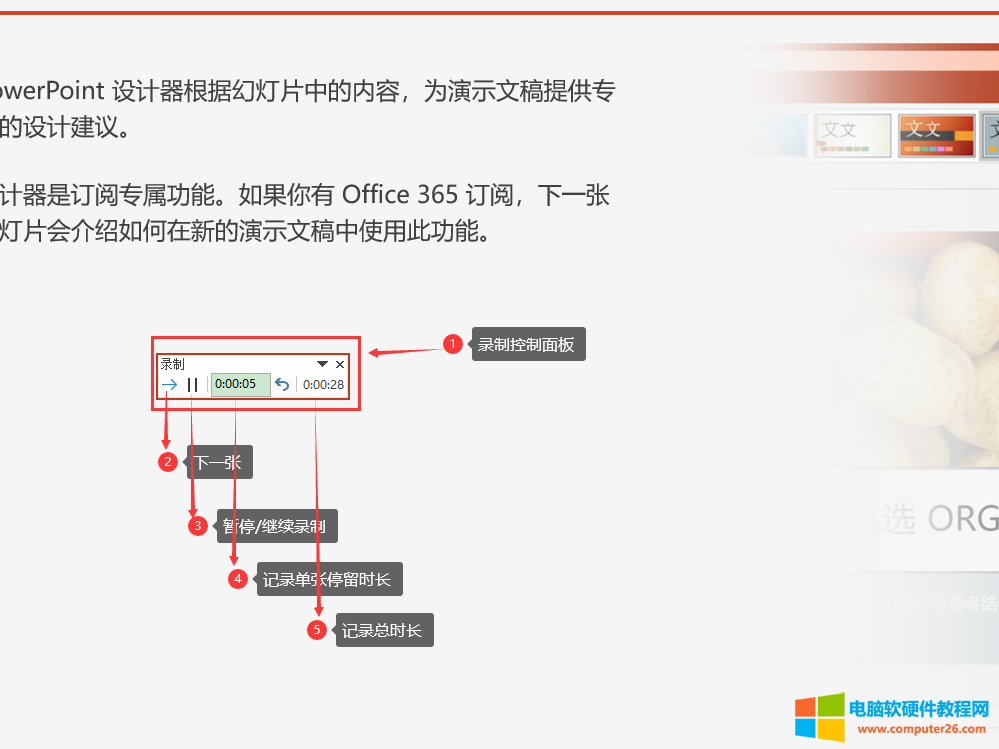
图4:录制面板界面
如图4,通过控制面板,我们可以了解在每张幻灯片的停留时间,以及已录制多长时间。录制过程中,我们可以通过图4-2箭头翻页,或者通过“单击”、鼠标滚轮来展示更多幻灯片。图4-3“暂停/继续”按钮可以暂停录制,单击控制面板右上角“差号”可以终止录制。
二、ppt自动播放怎么暂停播放
ppt在自动播放过程中,要暂停不放,我们可以按键盘上的“Esc”终止播放幻灯片,或者按键盘上的“S”键来暂停自动播放。
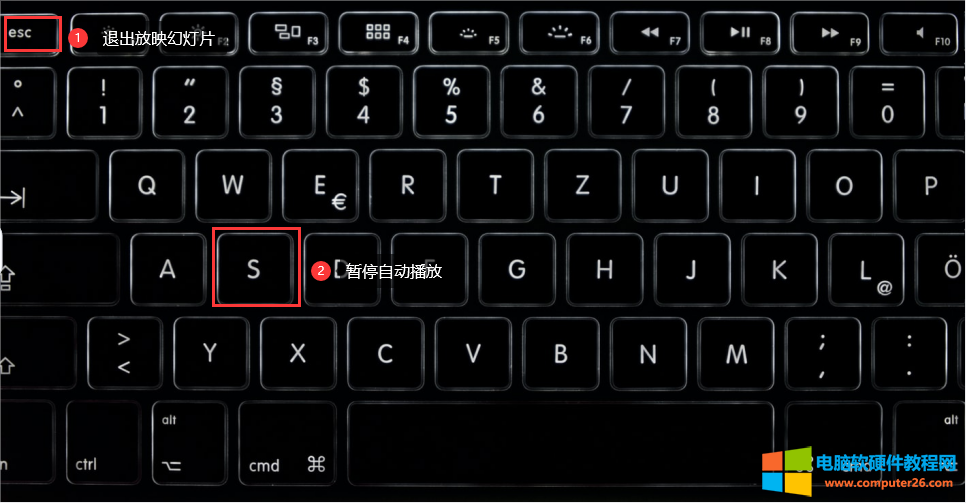
图5:键盘界面
三、ppt自动播放怎么设置间隔时间
如果是使用录制排练计时制作ppt自动播放效果,录制时可以时刻关注图4-4的单张幻灯片停留时间计时显示。
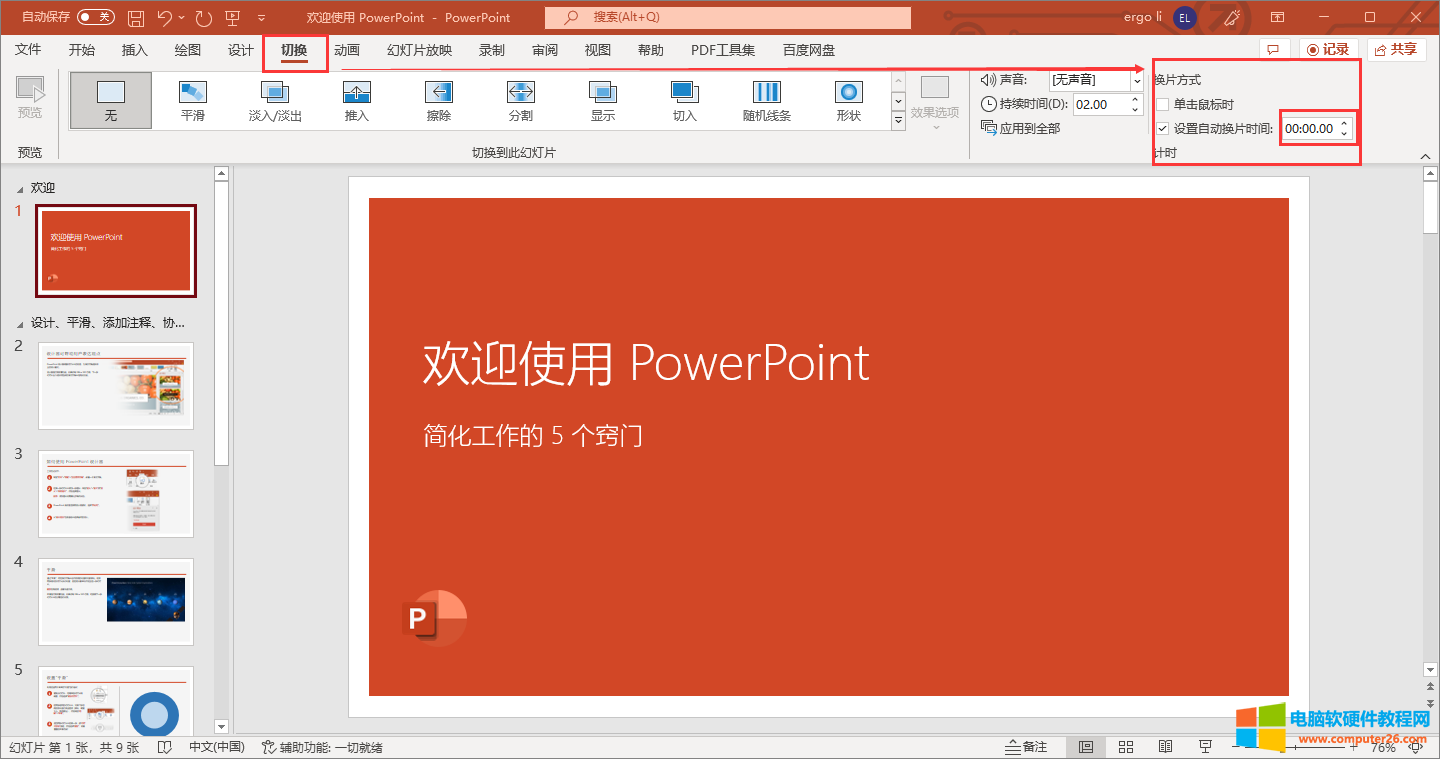
图6:设置换片方式界面
如果使用【切换】设置自动播放,可以在【换片方式】区域编辑单个幻灯片的停留时长。选中幻灯片,在【设置自动换片时间】框内输入时间即可。
ppt自动播放怎么设置?这里我们介绍了两种方式,一种是在“切换”工具栏取消“换片方式”内的“单击鼠标时”;一种是在“幻灯片放映”工具栏内录制排练计时。ppt自动播放怎么暂停播放?暂停自动播放,我们可以通过“Esc”终止展播幻灯片。或者按键盘上的“S”键来“暂停/继续”自动播放ppt。
相关文章
- 详细阅读
-
手机outlook怎么添加账户_手机outlook怎么登录公司邮箱详细阅读
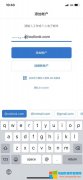
手机outlook怎么添加账户?在outlook中登陆邮箱账户,并完成账户的配置文件设置,即可添加帐户。手机outlook怎么登录公司邮箱?创建公司邮箱相关的配置文件,一般可从公司IT部门获取......
2022-07-31 205 手机outlook 手机outlook添加账户
-
Word文档中添加带滚动条的文本框方法_Word添加带滚动条的文本框详细阅读
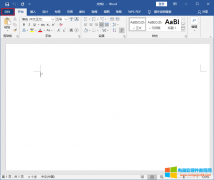
有时候需要添加一个外部文件的内容,但由于文件内容过长,直接添加的话会导致读者混淆前面的标签和逻辑。而且过长的文本也很不容易阅读,因此为了加强文章的可读性,通常可以......
2022-08-14 204 Word添加带滚动条的文本框
-
word怎么删除空白页_word怎么删除空白页快捷键详细阅读
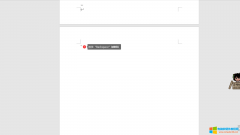
审阅Word文档时,文件中包含许多的空白页便会影响效率。word怎么删除空白页?如果空白页在最后一页,直接单击页面,当编辑光标闪烁时,不断按键盘上的Backspace键便可删除。word怎么......
2022-08-20 201 word删除空白页 word删除空白页快捷键
-
excel筛选出自己想要的数据_excel筛选条件怎么设置颜色详细阅读
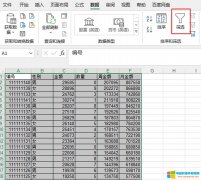
excel筛选出自己想要的数据,可以使用其筛选功能,对表格字段设置条件进行筛选。excel筛选条件怎么设置颜色?可通过其条件格式功能,为符合筛选条件的数据填充颜色。接下来,我们......
2022-08-30 204 excel筛选

